
Esad mustad ja valged fotod, mis meil on hoiuruumis või ühe meie sugulase kaotatud sahtlist saab neid värvida nende looduslike värvidega, kui teame, kuidas Photoshopis olevaid tööriistu hästi käsitseda. Kui teame, kuidas kannatlikkust järgida täpsemat õpetust, mida teile täna õpetame, ei pea me läbima professionaali, et saada neile natuke sära ja värvi.
Samm-sammult saate järgida seda õpetust, mis muudab need fotod atraktiivsem, realistlikum ja silmatorkavam et saaksite neid nendele suhtlusvõrgustikele edastada. Selle õpetuse eesmärk ei ole muuta seda vana fotot selliseks, mis võtab värve, nagu see oli täpselt sellel pildistamise hetkel, vaid säilitada seda vintage-puutet, kasutades värvi, et anda neile meie eriline puudutus.
Õpetuse jaoks olen teinud mustvalge foto, millel pole kogu soovitud eraldusvõimet, kuid see aitab meil näidata kõiki samme, mida foto värvimiseks ja andmiseks järgida et kõige erksam pilk ja täis värve.
See tehnika kehtib sada aastat tagasi tehtud fotol see, mis võeti 70ndatel, nii et läheme selle juurde.
Kuidas fotot Photoshop CC-s värvida
Minu lähenemine on teile anda modelli juustele punakam varjund, tumedam ja külmem nahk ning rõhutavad veidi tema silmade värvi, et see sobiks tema riiete rohelise värviga. See loob kena kontrasti.
- Me läheme foto alla laadida mis meil selle lingi kaudu on Leia A. Foto

- Et kõik oleks lihtsam, lähme teisenda pilt CMYK kanaliks see hõlbustab meil pildi igale osale rakendatud värvi muutmist
- Läheme Pilt> Režiim> CMYK-värv. Valides ilmub aken, millele klõpsame nuppu «OK»
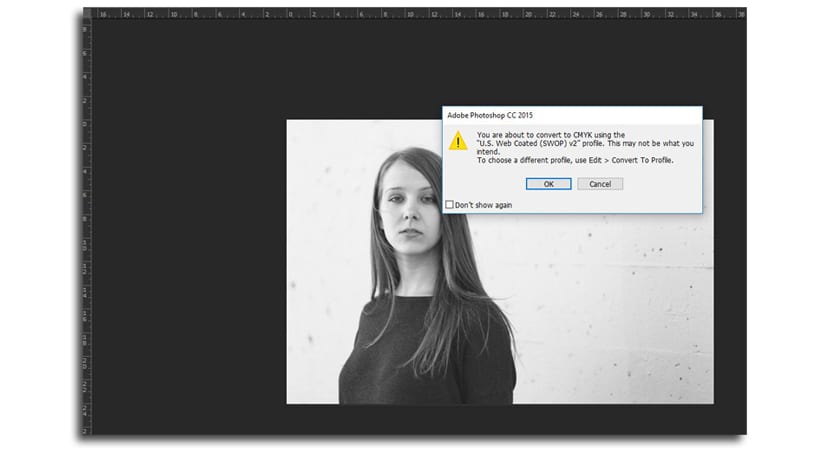
- Esimene saab olema lisage mõni värv Nahale. Muudame pilti täielikult, et piirata selle mõju nahapiirkondadele
- Klõpsake paneelil Kohandused nuppu «Curves«
- Nüüd muudame kihi nimi "Nahk" (topeltklõpsake kihi nime tähtedel)
- Me teeme seda klõpsake nüüd ikoonil kõverate paneeli uuesti aktiveerimiseks samal nahakihil maskikihi kõrval
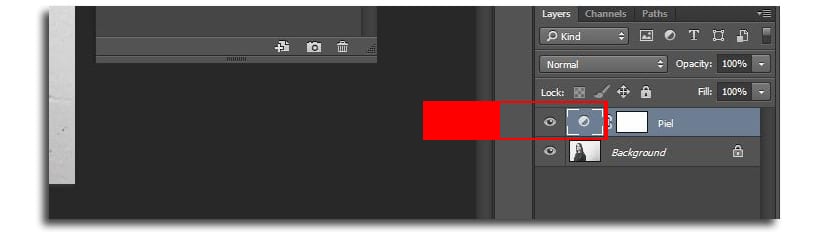
- Kõverate paneelil klõpsake valikul CMYK, et valida «Cyan«
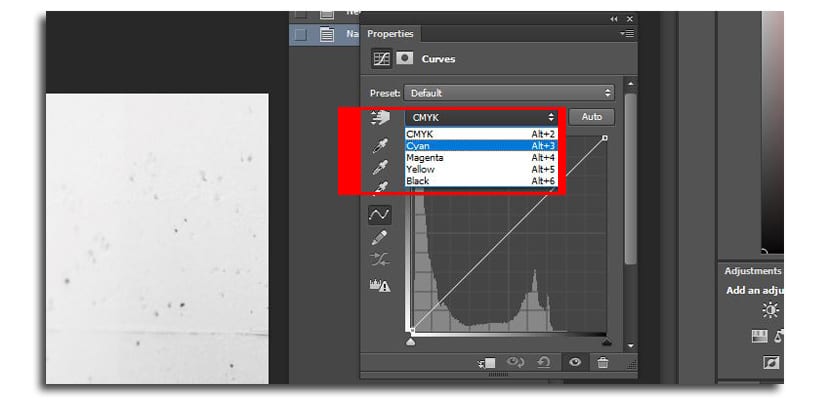
- Nüüd teeme klõpsake rea keskel mis kulgeb diagonaalselt vasakult paremale, nagu pildil näha:
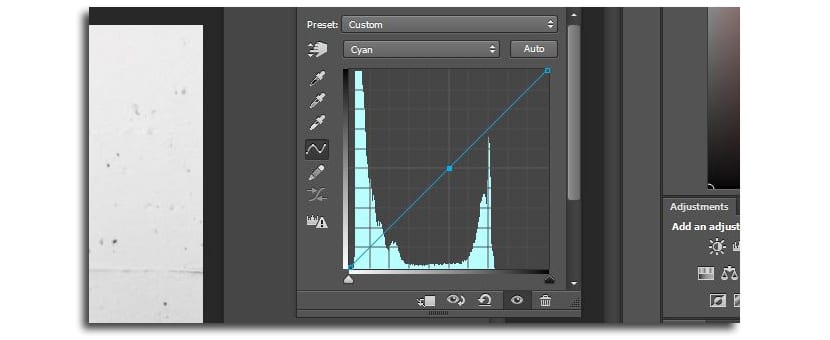
- Me langetame selle loodud punkti üks kolmandik vertikaalist nagu näete järgmisel pildil:
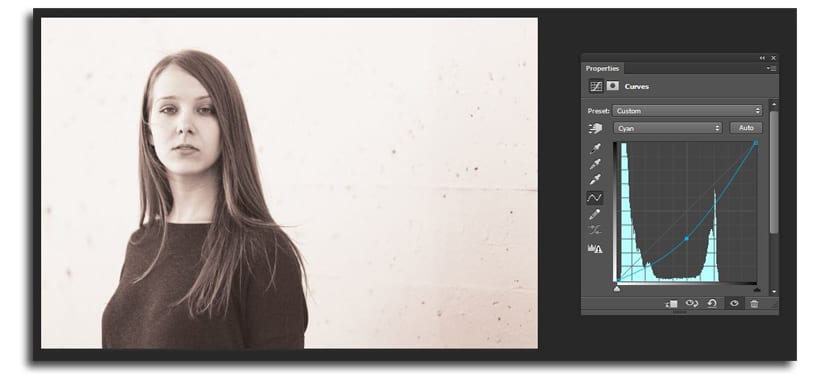
- Nüüd teeme sama sammu paneelil Kõverad, kuid valimeYellow «
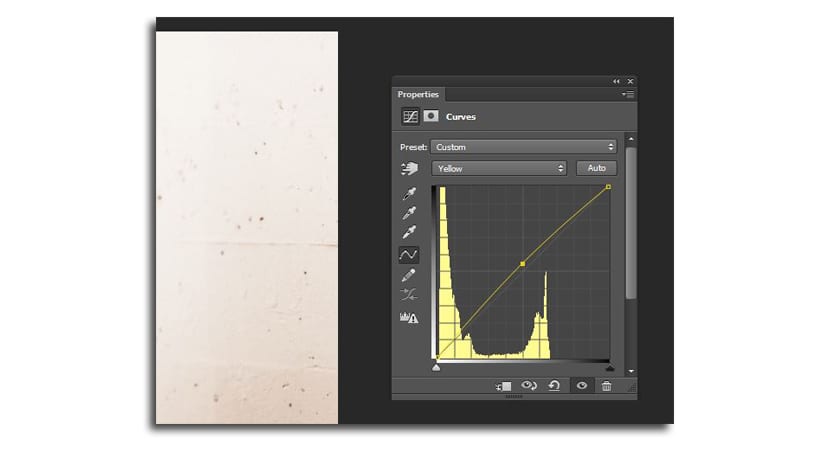
- Loome a seadepunkt keskel ja me tõstsime seda veidi, et jääda vahemikku 52–53
- Teeme kõverate sammu uuesti «Fuksiinpunane«
Sel hetkel on meil a kõigi toonide alus et hakkame rakendama ülejäänud pildil ilmuvaid elemente. See on juuksed, silmade värv, riided ja sein.
- Nüüd on aeg seda teha klõpsake maskikihil kihis «Nahk»
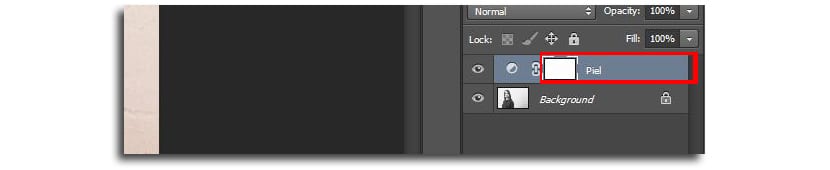
- Me kasutame harja (B-klahv) ja panime värvi mustaks
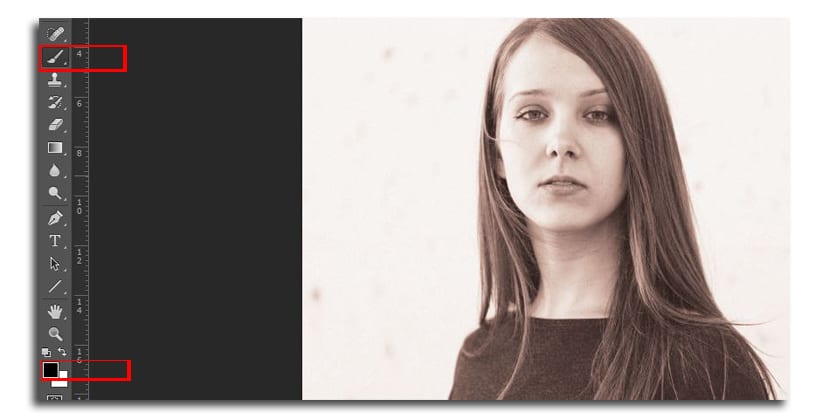
- Nüüd peate maalima foto kõik alad peale naha

- Siin saate muuta harja suurust, et saada detailidesse ja suumige pilti erinevate kontuuride täpsustamiseks ja ainult nahavärvi jätmiseks
- Teil peaks olema midagi sellist:

Nüüd peate kasutage samu samme, kuna "kõverate" lisamine paneelilt Kohandused iga värvi jaoks, mida rakendame foto igale elemendile. Kordan samu samme, et teile oleks selge, milleks tüdruku juuksed sobivad.
- Klõpsame nuppu «Curves»Paanil Korrigeerimised
- Muudame kihi nime uueksBy«
- Me anname klõpsake ümmargust ikooni kõverate paneeli aktiveerimiseks loodud uuel kihil
- Ja nüüd valime valiku «Tsüaan», seejärel «Kollane» ja lõpuks «Magenta» värvi, mille anname tüdruku juustele. Minu idee on rohkem punakas värv, nagu oleks see väike punapea. Teil on selles pildis, kuidas ma olen jätnud kolm väärtust teile aimu andmiseks:
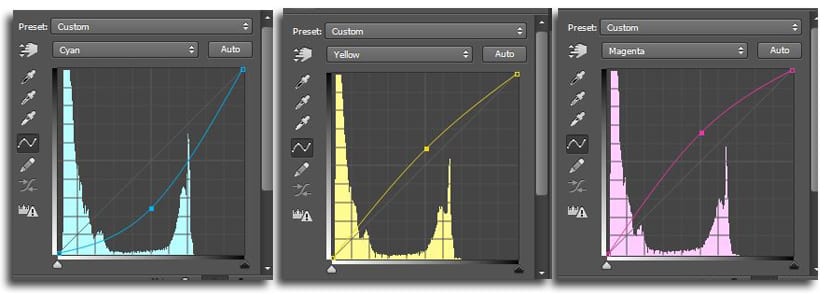
- Nüüd valime harja (B), must värv ja klõpsake kihi «Juuksed» maskikihil
- Vamos värvides kõike peale juuksepiirkonna hoolikalt. Ärge unustage kõigis osades määramiseks harja suurust muuta, nii nagu saate suumi abil keskenduda kõige raskematele osadele, näiteks juuksekarvadele
- Järgmisel pildil näete, kuidas kõige oranžid alad Need on need, mis tähistavad juuste tumedamat tooni ja mida tuleb pintsliga puhastada. Võrdlus näitab seda hästi:
- Juuksepiirkondade jaoks, kus kiud on lahti, on see, mida ma teen kärpige kohti, kus on rohkem juukseid ja jäta juuksed lahti, et värvida neid valge värviga, mis juukseid värvib:

- Rakendan suumi ja suurust väga peen pintsel maalimiseks tühjadel joontel, mis tähistavad erinevate kiudude kumerust ja suunda

- Värvitud juuste värviga näeks välja selline:
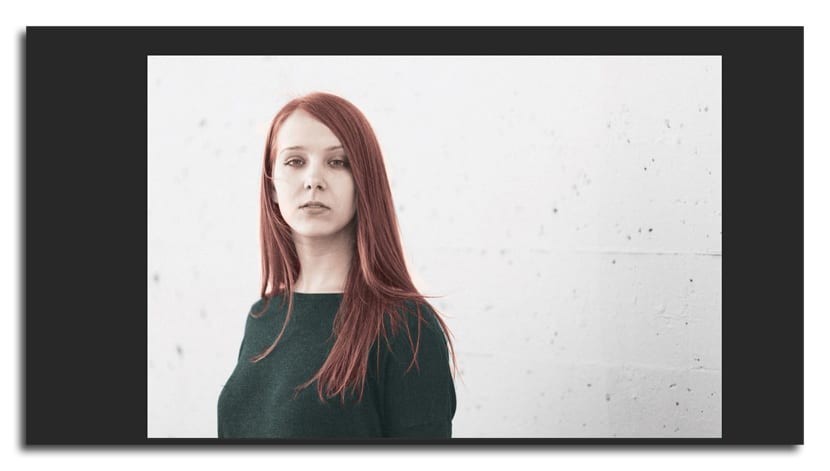
Me peame tegema ainult selle sammu silmade ja riiete värviga. Silmade värvides kasutan rohelist tooni, kuid rõivaste jaoks väga heledat ja rohelisemat. Jätan lõpuks seina värvi muutmise etapi vahele.
- Riietega olen järginud lukkude puhul sama tehnika nende veidi rohelise värvi väärtustega:
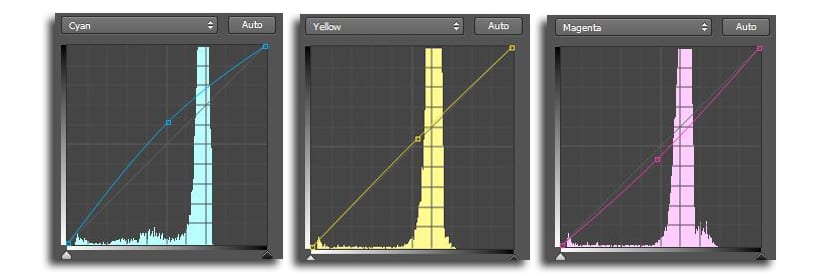
- Lõpuks, silma värv et seda harjaga piiritleda ja jätta ainult iiris

- Profiilkuju:

- Iirise kuju on juba määratletud, Retušeerin kollase, magenta ja tsüaani väärtused jätta kogu kompositsiooniga ühtsem toon

- Lisan lõpuks veel ühe "kõvera" värvi huultele nende määratlemiseks, kuna see on element, mida saab mängida ülejäänud toonidega, et anda sellele elavam toon ilma üle pingutamata:
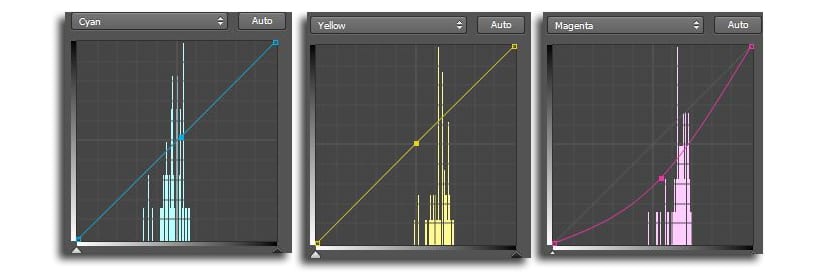
Viimase lihvi andmiseks loome a uus kõver kontrasti veidi muutmiseks kompositsioonist üldiselt ja et see nõuab kogu suuremat kõla
- Te loote uue kõvera ja me suundume kanal K (must). Loome diagonaali keskele punkti ja viime selle nii, nagu on näidatud pildil:
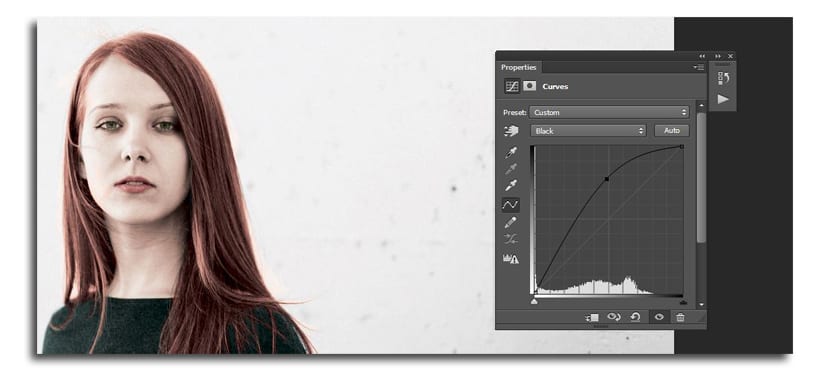
- Lõpuks jääb meile värviline foto:
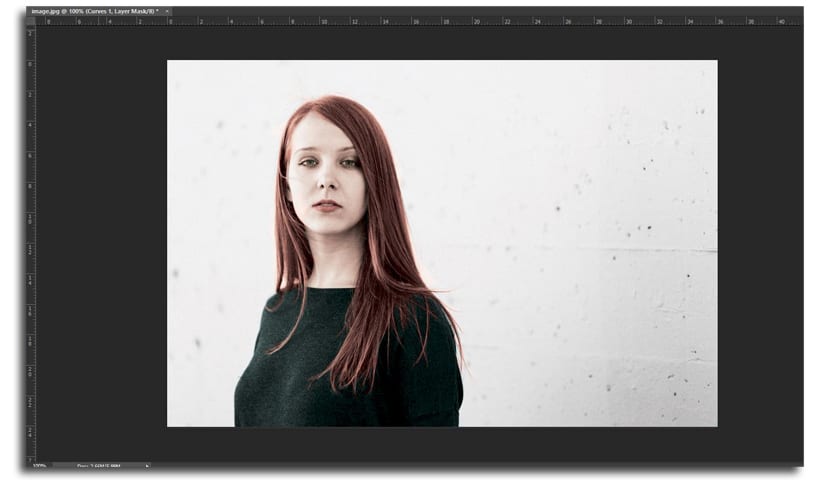
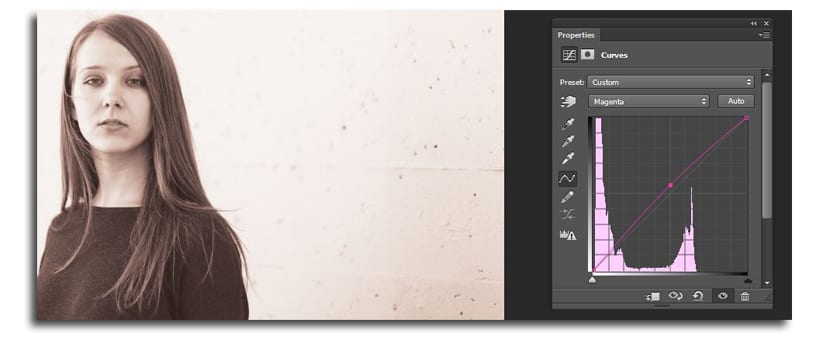

Väga hea õpetus aitäh.
Tere, Jose! tervitus :)